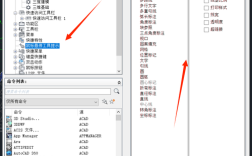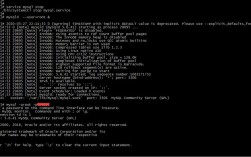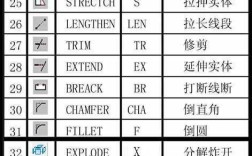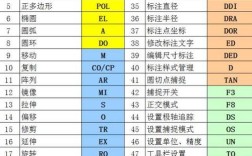在CAD软件中,填充功能是绘图过程中常用的工具,用于区分不同区域或表达材料特性,在实际操作中,用户可能需要暂时或永久关闭填充显示,以提高绘图效率、减少图形复杂度或加快软件运行速度,关闭填充命令并非删除填充对象,而是控制其显示状态,本文将详细介绍CAD中关闭填充的多种方法、适用场景及注意事项。
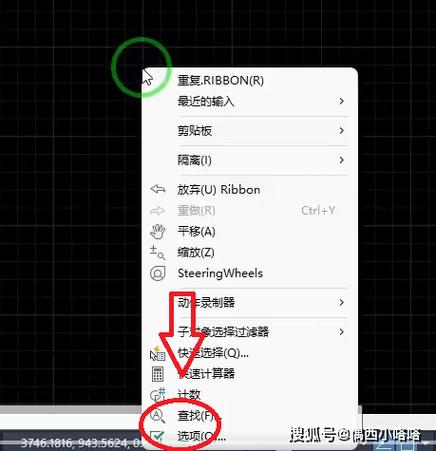
关闭填充的方法因CAD版本不同而略有差异,但核心逻辑一致,以AutoCAD为例,最常用的命令是“FILLMODE”,通过命令行输入“FILLMODE”并按回车键,系统会提示输入新的值(0或1),当设置为“1”时,填充显示正常;设置为“0”时,填充将被隐藏,仅显示填充边界,此方法适用于所有二维填充(HATCH)和渐变填充,修改后需执行“重生成”(REGEN)命令使设置生效,对于复杂图形,重生成可能需要几秒钟时间,建议在非紧急操作中使用。
另一种高效方法是利用“图层特性管理器”,如果填充对象位于独立图层,用户可直接关闭该图层的“开/关”状态,或冻结该图层,关闭图层后,图层内的所有对象(包括填充)将不可见,但不会影响其他图层的编辑;冻结图层则更彻底,不仅隐藏对象,还会减少系统计算量,适合大型图纸,需注意,冻结图层后若需编辑该层对象,需先解冻,而关闭图层则可随时编辑,此方法的优点是操作直观,且可选择性保留部分填充显示,便于对比不同区域的填充效果。
对于AutoCAD 2015及以上版本,用户还可通过“选项”对话框(输入“OPTIONS”命令)关闭填充,在“显示”选项卡中,找到“显示性能”区域,勾选“应用填充”选项前的复选框即可控制填充显示,此方法适合习惯通过界面操作的用户,且设置后无需每次输入命令,但需注意全局生效,无法针对单一填充对象控制。
在三维建模环境中,关闭填充的需求较少,但若需隐藏实体或曲面的填充样式,可通过“视觉样式”管理器实现,切换为“线框”或“隐藏”视觉样式时,填充效果会自动隐藏,而“真实视觉样式”或“概念视觉样式”则会保留填充显示,通过“VSCURRENT”命令可快速切换视觉样式,适用于需要频繁切换显示状态的场景。
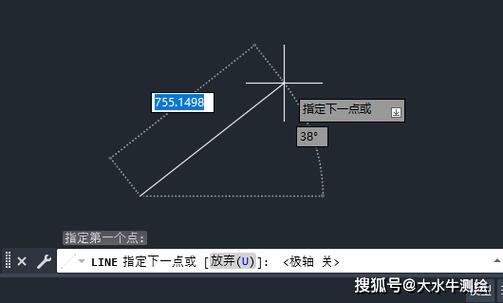
关闭填充的适用场景包括:处理大型装配图时,隐藏填充可提高选择和编辑效率;打印预览时,关闭填充可减少打印时间;进行尺寸标注或文字注释时,隐藏填充可避免视觉干扰,但需注意,关闭填充后,若需查看填充边界是否闭合或检查填充范围,建议临时开启填充或使用“孤岛检测”功能验证。
以下是关闭填充操作的注意事项总结:
- FILLMODE命令:仅控制显示,不删除填充对象,重生成后生效。
- 图层控制:关闭或冻结图层是最灵活的方法,但需确保填充对象集中管理。
- 视觉样式:三维环境中需通过视觉样式切换控制填充显示。
- 性能优化:对于复杂图纸,建议冻结非必要填充图层而非全局关闭填充。
相关问答FAQs
Q1: 为什么使用FILLMODE命令关闭填充后,图形没有变化?
A: FILLMODE命令修改后需执行“REGEN”(重生成)命令才能生效,若未重生成,填充仍会显示,检查是否误操作将FILLMODE值设为“1”,或确认填充对象是否位于被冻结的图层中。
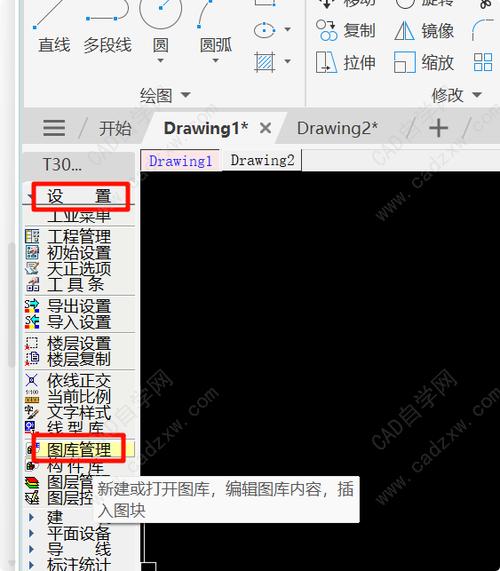
Q2: 如何只隐藏部分填充对象,而保留其他填充显示?
A: 可通过以下方法实现:
- 将需隐藏的填充对象移动至独立图层,然后关闭该图层;
- 使用“快速选择”(QSELECT)命令选中特定填充对象,将其置于单独图层;
- 对于局部填充,可利用“边界”命令(BOUNDARY)重新创建边界,再通过图层控制显示。